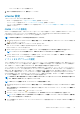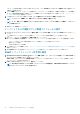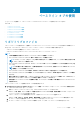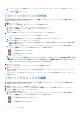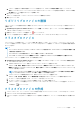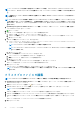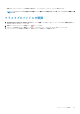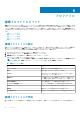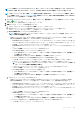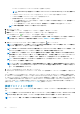Users Guide
e. リポジトリプロファイルの情報を .CSV ファイルにエクスポートするには、リポジトリプロファイルを選択し、データグリッ
ドの右隅の をクリックします。
リポジトリプロファイルの作成
1. OpenManage Integration for VMware vCenter ページの 管理 > ベースライン をクリックし、ベースライン情報 を展開して リ
ポジトリプロファイル をクリックします。
2. をクリックします。
3. ようこそ ページで手順を読み、次へ をクリックしてさらに詳細を追加します。
a. プロファイル名 ボックスに、リポジトリプロファイル名を入力します。
b. プロファイルの説明 フィールドに、説明を入力します。これはオプションです。
c. 次へ をクリックします。
4. プロファイル設定 ダイアログボックスで、次のいずれかのリポジトリタイプを選択します。
• ファームウェア(デフォルトでは、このオプションが選択されています)
• ドライバ
a. リポジトリ共有の場所 フィールドに、リポジトリ共有の場所(CIFS または NFS)を入力します。
b. CIFS 共有の場合は、ユーザー名とパスワードを入力します。
メモ: OMIVV は、サーバメッセージブロック(SMB)バージョン 1.0 および SMB バージョン 2.0 ベースの CIFS 共有の
みをサポートします。
c. 特定のリポジトリパスのアクセスや、ファームウェアおよびドライバリポジトリのカタログファイルの有無を確認するに
は、テストを開始 をクリックします。処理を続行するには、この検証が必須です。
:テスト接続が成功したことを示します。
:テスト接続が失敗したことを示します。
d. 次へ をクリックします。
メモ: ドライバリポジトリの場合は、オフラインのドライバの .zip ファイルをダウンロードして共有の場所に保存し、共有
の場所のフルパスを入力します。OMIVV アプライアンスの内部にカタログが自動的に作成されます。VIB ドライバのバン
ドルは、https://my.vmware.com/web/vmware/downloads で入手できます。
5. 次へ をクリックします。
サマリ ページが表示され、リポジトリプロファイルについての情報が示されます。
6. 終了 をクリックします。
カタログの作成後に、カタログのダウンロードおよび解析が開始されて、リポジトリプロファイルのホームページにステータス
が表示されます。
クラスタプロファイルの作成中、および vSAN ファームウェアのアップデート中は、正常に解析されたリポジトリプロファイル
を使用できます。
リポジトリプロファイルの編集
1. OpenManage Integration for VMware vCenter ページで、管理 > ベースライン をクリックし、ベースライン情報 を展開して、
リポジトリプロファイル をクリックします。
2. 編集するリポジトリプロファイルを選択して、
をクリックします。
3. リポジトリプロファイル ウィザードで、プロファイル名 および 説明(オプション)を編集し、次へ をクリックします。
4. プロファイル設定 ダイアログボックスで、以下を行います。
a. CIFS 資格情報を編集できます。
b. 特定のリポジトリパスのアクセスや、ファームウェアおよびドライバリポジトリのカタログファイルの有無を確認するに
は、テストを開始 をクリックします。処理を続行するには、この検証が必須です。
:テスト接続が正常に行われたことを示します。
:テスト接続が失敗したことを示します。
44 ベースライン タブの使用